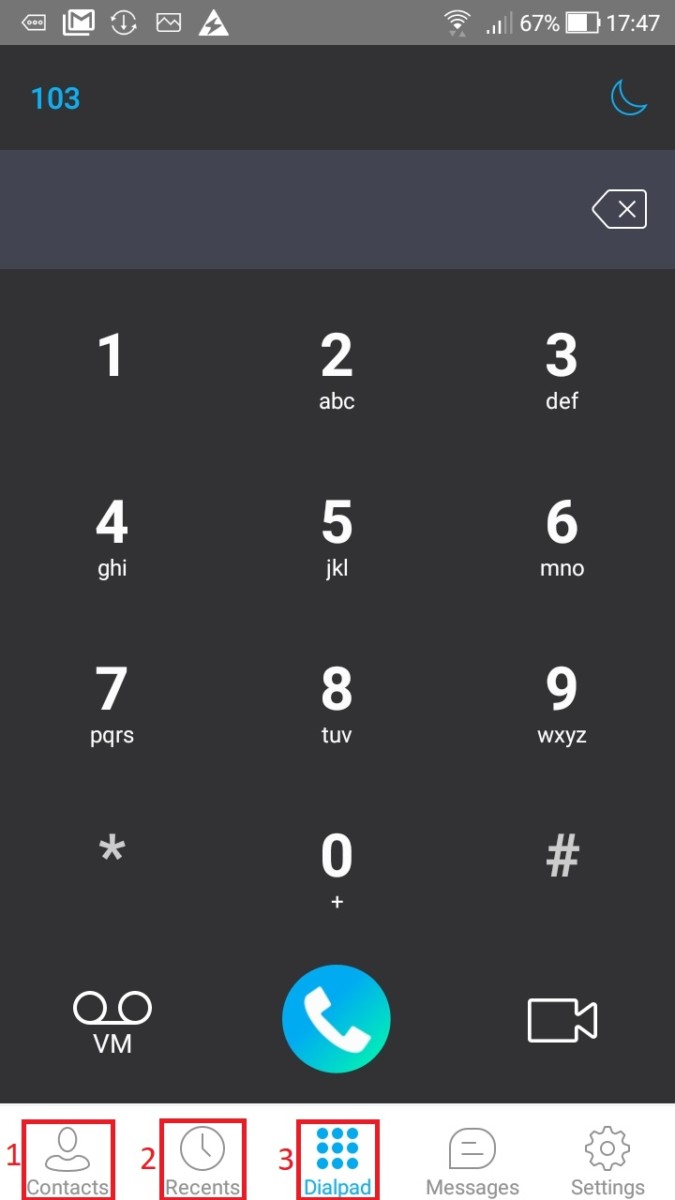- Софтфоны
- IP Телефоны и VoIP Шлюзы
- Grandstream
- Panasonic
- Audiocodes
- AddPac
- D-link
- SNR
- Yealink
- Cisco
- IP-PBX Asterisk
- Yota
- 1С-Битрикс24
Настройка софтфона Portsip for IOS
Шаг 1. Скачайте приложение PortSip
После установки разрешите приложению все возможности.
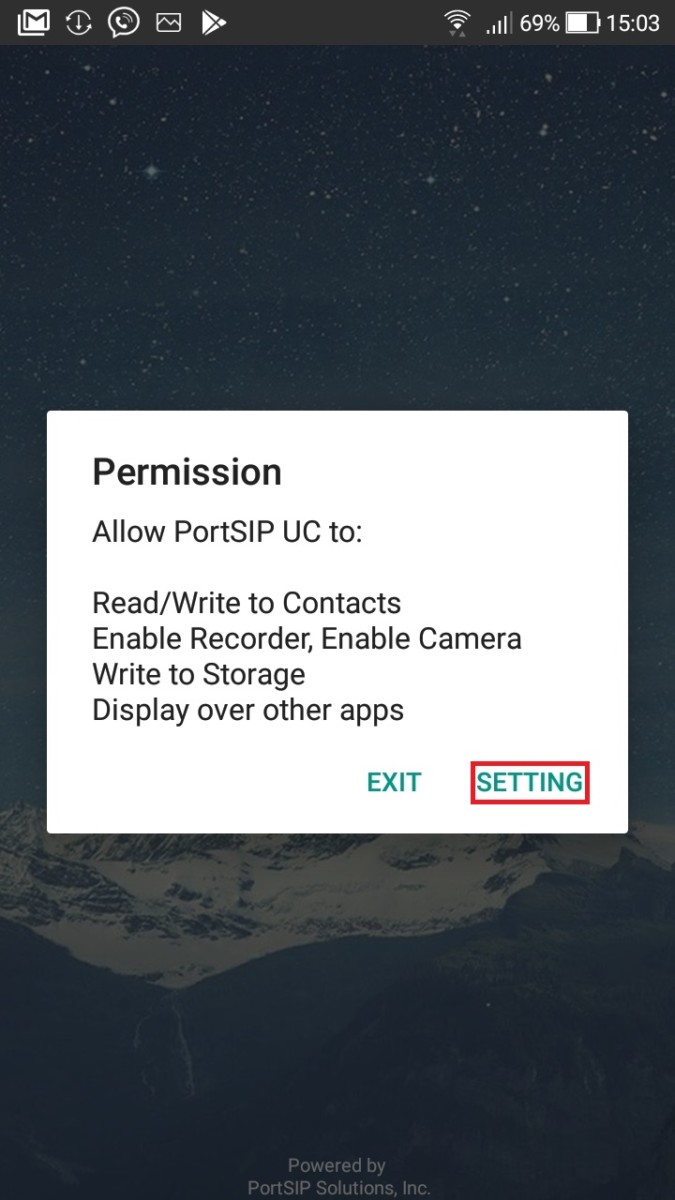
Шаг 2. Для настройки телефонии необходимо запросить у Технического отдела Мобилон учетные данные для регистрации:
- Имя пира (логин)
- Пароль
- Домен подключения (сервер регистрации)
Шаг 3. После получения данных
- В поле «Username» вводим ваш логин
- В поле «Password» вводим пароль
- В поле «SIP Domain» вводим адрес сервера Переходим к шагу 4
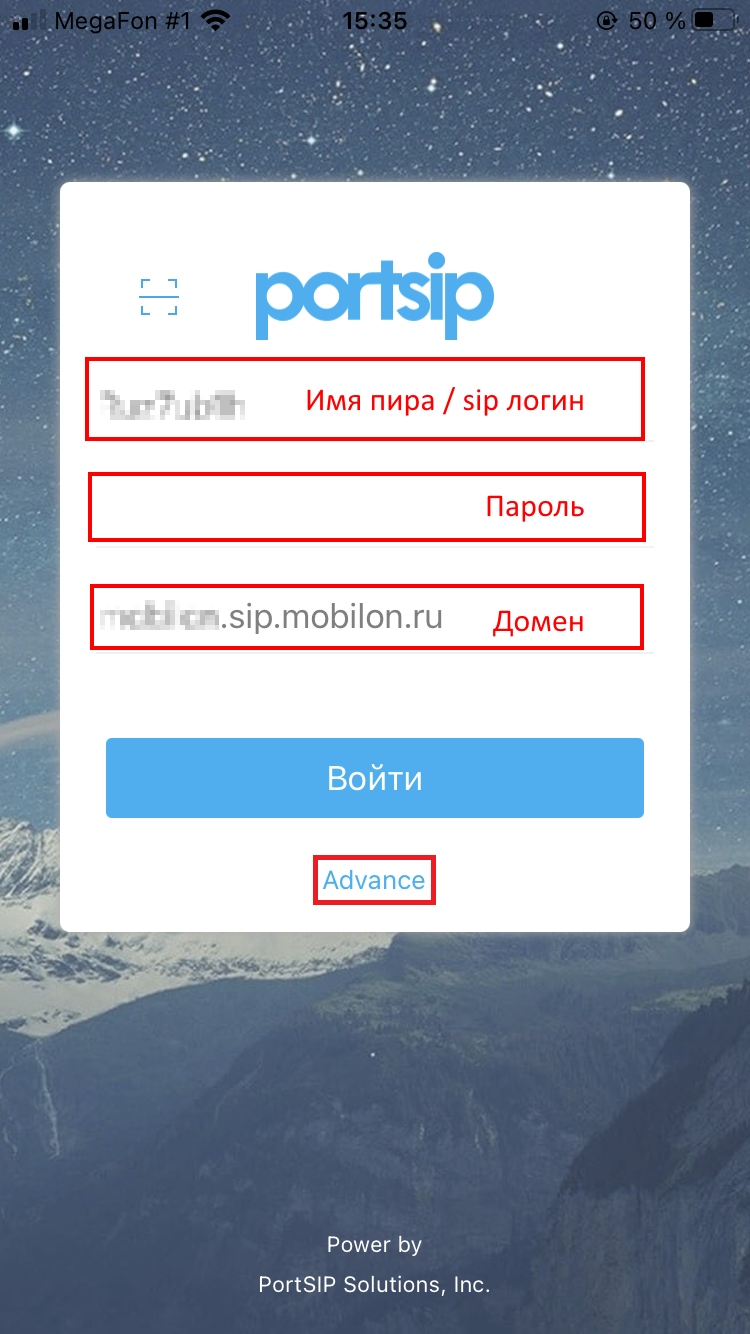
Если вы из-за границы нажимаем кнопку «Advanced»
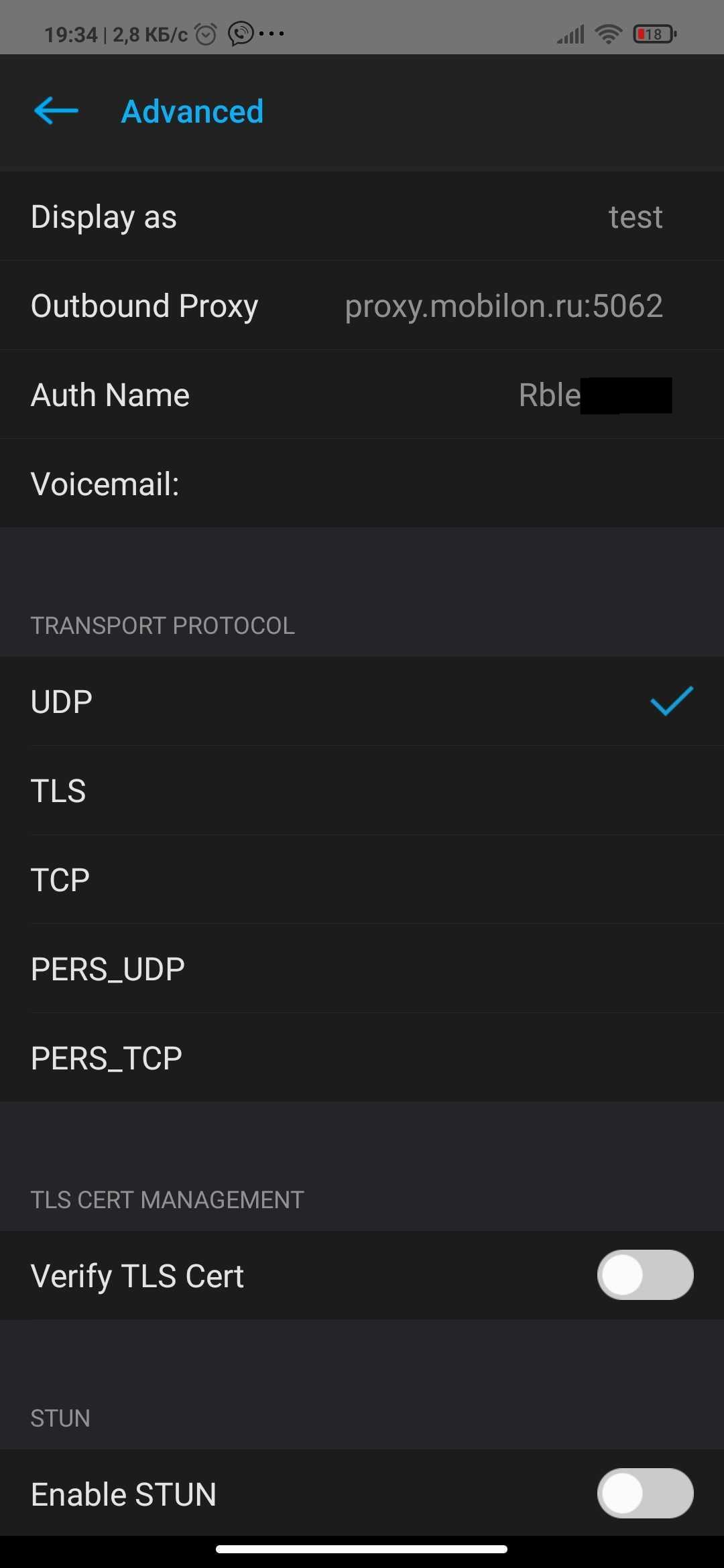
На странице «Advanced»: в поле Outbound Proxy забиваем proxy.mobilon.ru:5062 В поле «Auth Name» вводим ваш логин, проверяем что стоит галочка напротив «UDP», в поле «Enable STUN» ползунок находится в выключенном состоянии. После выполнения всех этих настроек жмем стрелку назад рядом с «Advanced» вверху страницы:
Нажимаем на кнопку «Sign In»:
Если после этого у вас открылось окно набора номера, значит вы все сделали правильно. Если возникла ошибка и программа по прежнему на странице входа в учѐтную запись, тогда перепроверьте свои действия по пунктам выше.
Шаг 4. Нажимаем кнопку «Settings»:

Заходим по очереди в пункты настроек (очередность подписана красными цифрами) и приводим настройки к состоянию как на снимках:
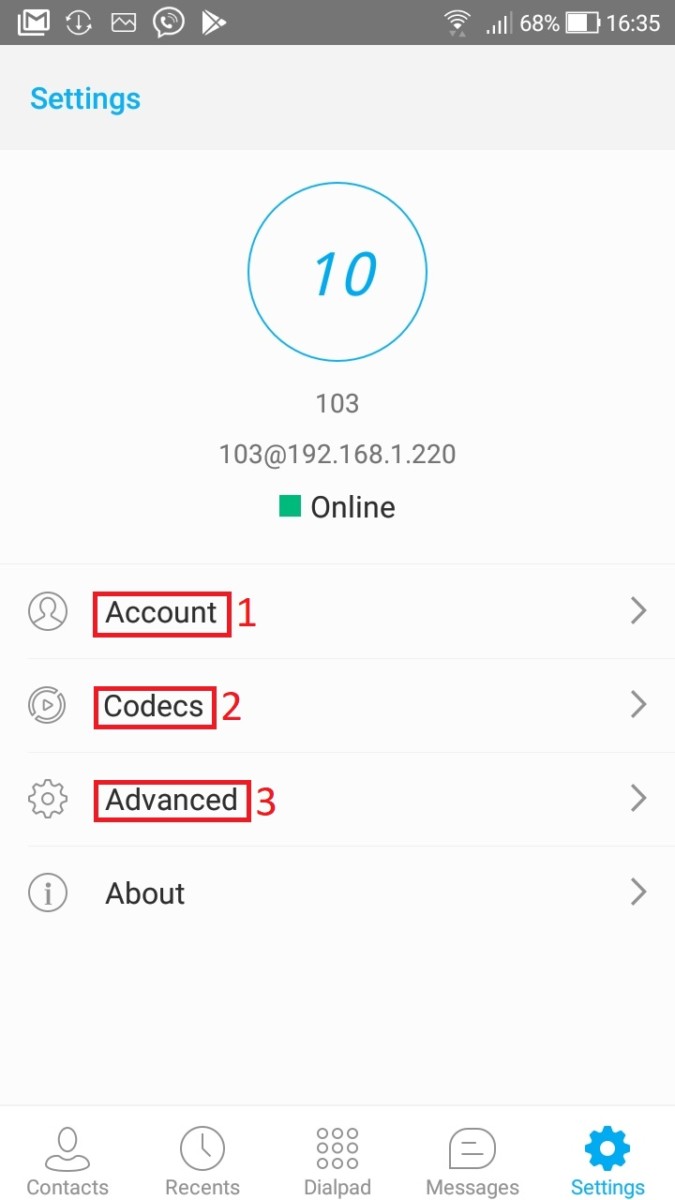
Настройки в разделе «Account»: в поле «Do Not Disturb» проверить, что ползунок находится в
выключенном состоянии, затем вернуться к разделам настроек стрелкой назад:
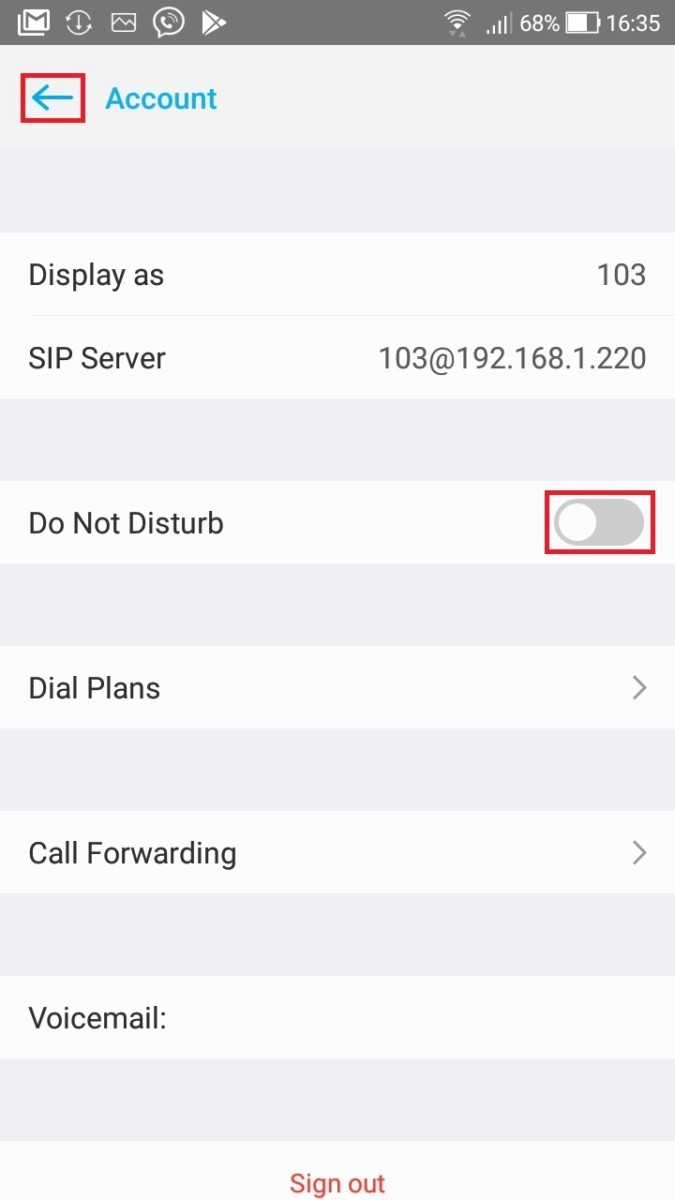
Совершать исходящие вызовы вы можете из: 1 – Вызывать абонентов из контактов вашего смартфона 2 – Вызывать абонентов из журнала вызовов 3 – Набирать номер абонента на наборной клавиатуре программы PortSIP. На этом настройка программы PortSIP на Android завершена.